
Este software manterá seus drivers ativos e funcionando, protegendo-o contra erros comuns de computador e falhas de hardware. Verifique todos os seus drivers agora em 3 etapas fáceis:
- Baixar DriverFix (arquivo de download verificado).
- Clique Inicia escaneamento para encontrar todos os drivers problemáticos.
- Clique Atualizar drivers para obter novas versões e evitar o mau funcionamento do sistema.
- DriverFix foi baixado por 0 leitores este mês.
As atualizações do Windows 10 trouxeram muitas melhorias ao longo do tempo, principalmente com reações positivas da comunidade. No entanto, essas notificações push, Anúncios baseados em início, e a estratégia de propaganda irritadiça geral no Windows 10 estragou um pouco. Assim como a notificação que benevolentemente informa que Chrome / Firefox são prejudiciais para a vida útil da bateria e esse Edge é o verdadeiro negócio.
Entendemos que o Windows precisa de todos os instrumentos para fazer do Edge uma solução competitiva, principalmente depois daquele horror inexplicável que foi o Internet Explorer. Mas não com os anúncios constantes direcionados aos navegadores convencionais, como Chrome ou Firefox, aparecendo no Windows.
Felizmente, há uma maneira simples de desabilitar essas notificações push, mesmo que elas devam estar desativadas por padrão. Abaixo está explicado como fazer isso.
Como desativar os pop-ups de propaganda do Edge no Windows 10
Imagine usar o Chrome ou Firefox em seu laptop e uma caixa de diálogo repentina aparece na área de notificação, informando que o Edge não vai consumir sua bateria como aqueles dois. Além disso, ele informará que o Edge é mais rápido e melhor para você de qualquer maneira imaginável. Isso é apenas uma dica, é claro. Não é um comercial, de forma alguma.
- LEIA TAMBÉM: Todos os anúncios do Windows 10 devem ser desativados por padrão, os usuários já estão fartos
Piadas e zombarias à parte, você pode desativar isso de uma maneira simples, então é isso. Siga as etapas abaixo para desativar essas dicas irritantes e continue usando o navegador de sua escolha. Mesmo que seja o Edge.
- Aperte Windows + I para abrir o Definições aplicativo.
- Abra o Sistema seção.
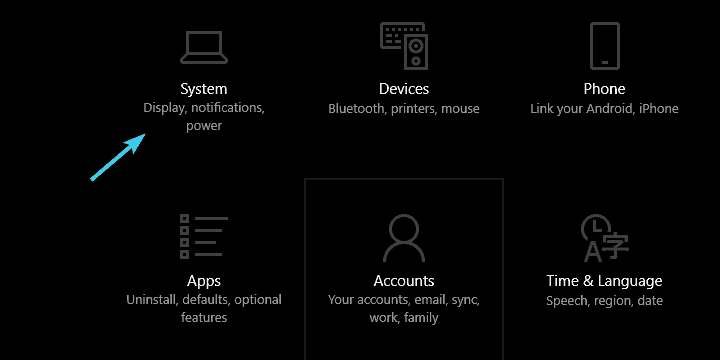
- Selecione Notificações e ações no painel esquerdo.
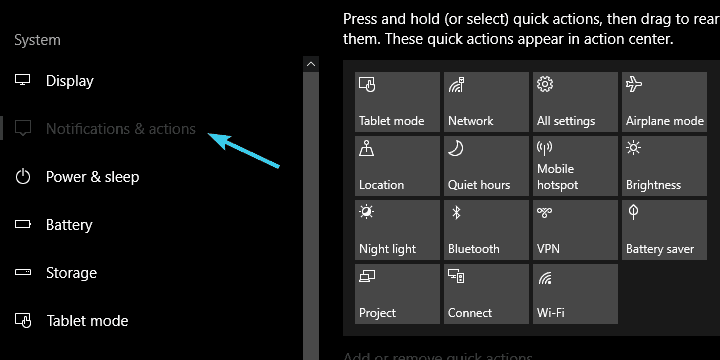
- Role para baixo e desabilite Obtenha dicas, truques e sugestões ao usar o Windows.
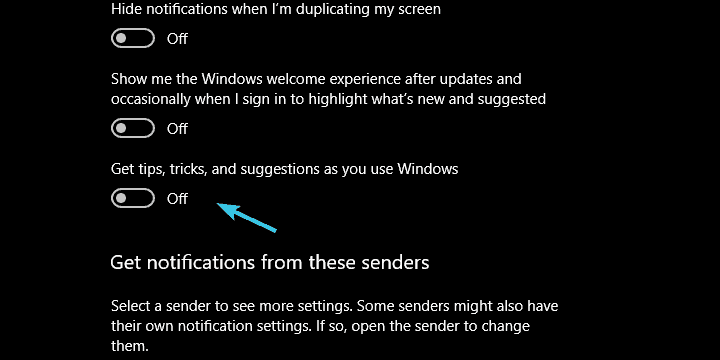
- Feche a janela e você estará livre.
É isso. Esperamos que esta prática não continue com as novas atualizações, uma vez que recebeu uma grande reação da comunidade, prejudicando a adição de recursos valiosos e melhorias válidas para o plataforma.
Qual é a sua opinião sobre o assunto? Você está incomodado com a abordagem da Microsoft neste assunto?
Certifique-se de nos contar nos comentários abaixo.
HISTÓRIAS RELACIONADAS QUE VOCÊ DEVE VERIFICAR:
- Como desabilitar as notificações de atualização do Windows 10 Creators Update
- Desative as atualizações automáticas do Windows 10: dicas e truques
- O Edge atrasa o carregamento da página após a atualização dos criadores de outono do Windows 10
- O aplicativo Dicas do Windows ajuda você a ficar melhor com o Windows 10


